Photoshop调出美女照片的淡雅背景与粉嫩肤色
作者 Sener 来源 PS联盟 发布时间 2010-07-04
15、创建可选颜色调整图层,对蓝色调整,参数设置如图26,效果如图27。
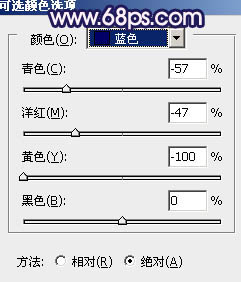
<图26>

<图27>
16、把背景图层复制一层,按Ctrl + Shift + ] 置顶,按Ctrl + Alt + 1 把红色通道高光选区提取出来如图28,按Ctrl + J 把选区内容复制到新的图层,图层不透明度改为:30%,再把下面的背景副本图层隐藏,效果如图29。

<图28>

<图29>
17、创建亮度/对比度调整图层,参数设置如图30,效果如图31。

<图30>

<图31>
18、最后调整下整体颜色,完成最终效果。
| 上一页12345 |
